
Ikke la språk bli en barriere når du snakker med vennene dine eller holder samtaler med arbeidsteamet ditt på WhatsApp, den mest brukte globale meldingsapplikasjonen i dag. Å oversette WhatsApp-meldinger er enklere enn du tror og her forklarer vi noen måter å automatisk oversette chatter fra WhatsApp; så fortsett å lese.
Hvordan kan jeg oversette WhatsApp-chatter?
Du har sikkert lurt på det Hvordan kan jeg oversette WhatsApp-meldinger? Er det mulig å gjøre det raskt? Og svaret er JA, selv om WhatsApp ennå ikke har en innfødt funksjon for meldingsoversettelse, er det mulig å gjøre det på andre måter uten å bli en hodepine.
Til tross for at det er mange mulige måter, spesielt uoffisielle applikasjoner, forklarer vi i dette innlegget De 2 beste måtene å automatisk oversette WhatsApp-meldinger: gjennom Gboard og Google Translate.
På denne måten slipper du å kopiere og lime inn meldinger i oversettelsesverktøy, noe som fører til at du kaster bort tid og unødvendige komplikasjoner som gjør at samtalen blir litt usynkronisert.
Oversett WhatsApp-meldinger automatisk ved hjelp av Google Translate
Det vanligste og mest pålitelige verktøyet som kan installeres på alle enheter, Android eller iOS, er Google Translate eller Google Translate; I tillegg, når du installerer det, vil det også fungere på andre meldingsplattformer som Messenger.
For å begynne å bruke Google Oversetter trenger du svært få trinn:

- Installer Google Translate fra Play Store eller App Store, avhengig av operativsystemet til enheten din.
- Åpne appen Google Trans.
- Klikk på ikonet meny.
- Velg alternativet «Konfigurasjon".
- Fra de tilgjengelige alternativene velg «trykk for å oversette".
- Klikk på knappen "aktiver» for å holde Google Translate aktiv i alle applikasjoner som tillater det.
Med disse trinnene vil du allerede ha oversetteren tilgjengelig på enheten din. Til oversett whatsapp-meldinger med google translate bare baby:
- Åpne WhatsApp.
- Hold nede meldingen du vil oversette, og klikk på kopieringsikonet. Dette vil føre til at et oversettelsesikon vises.
- Klikk på oversettelsesikonet. Som standard vil det bli oversatt til engelsk, men du kan endre språket når du vil.
Med denne enkle handlingen vil du se den oversatte meldingen, meldingen som har blitt kopiert til utklippstavlen. Gjenta denne handlingen for hver melding du vil oversette.
Oversett WhatsApp-meldinger automatisk ved hjelp av Gboard
En enda enklere måte å oversette en WhatsApp-melding på er å bruke Gboard-appen.. Gboard er det offisielle tastaturet til Google-suiten og kan automatisk oversette WhatsApp-meldinger til mer enn 100 språk på både Android- og iOS-enheter.
Gboard er standardtastaturet som er forhåndsinstallert på de fleste av dagens Android-telefoner., men hvis telefonen din ikke har det, er det første du må gjøre oversett WhatsApp-chatter enkelt med Gboard er å installere og konfigurere den. For å gjøre dette må du:
- Installer Gboard fra Play Store eller App Store, avhengig av operativsystemet til enheten din.
- I telefoninnstillingene, angi Gboard som standard tastatur eller inndatametode.
For å begynne å oversette WhatsApp-meldinger med Gboard må du:
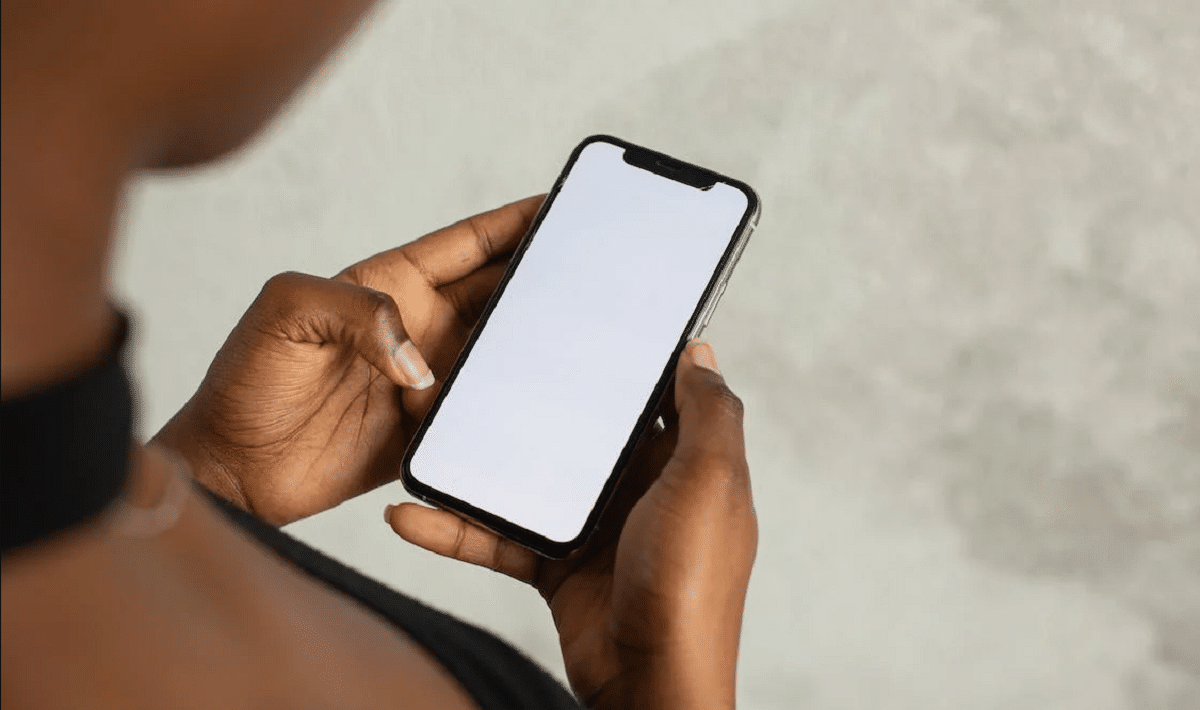
- Åpne WhatsApp og velg chatten Hvor er meldingene som skal oversettes.
- Velg meldingen som skal oversettes og kopier den til utklippstavlen.
- Åpne Gboard ved å trykke på tekstfeltet og velge den lille pilen på siden for å få opp flere alternativer.
- Klikk på menyalternativet (de tre punktene).
- Velg alternativet "Oversett".. En tekstboks vil vises som sier "Skriv her for å oversette", lim inn meldingen du vil oversette der.
Med dette vil meldingen automatisk vises oversatt til standardspråket (engelsk); men du vil ha muligheten til å velge ønsket språk. Gjenta denne prosessen for hver melding du vil oversette.
Dette er den raskeste WhatsApp-meldingsoversettelsesmetoden som finnes så langt fordi du ikke trenger å bytte mellom apper for å få oversettelsen.
Hvis du vil sende en melding på et annet språk, følg trinn 3, 4 og 5; men i stedet for å kopiere teksten fra utklippstavlen, skriv i tekstboksen som sier "Skriv her for å oversette" alt du vil ha oversatt. Dette vil vise deg den automatisk oversatte meldingen, og du må bare trykke send hvis du vil.
I konklusjonen
Språk vil ikke lenger være en hindring for å kommunisere med venner eller kolleger som snakker andre språk. Oversett WhatsApp-meldinger automatisk er veldig enkelt hvis du har de riktige verktøyene.
Gboard og Google Translate er de to enkleste måtene å oversette WhatsApp-meldinger på både Android og iOS. Selv om det er sant at WhatsApp mangler oversettelsesfunksjonen, kan du med det vi har forklart i dette innlegget oversette WhatsApp-meldingene dine uten komplikasjoner. Det skal bemerkes at brukere av Google Pixel 6 topp har funksjonen Google Live Translate som med et trykk på en knapp oversetter det du ønsker; men dette er ikke så vanlig hos de fleste brukere.